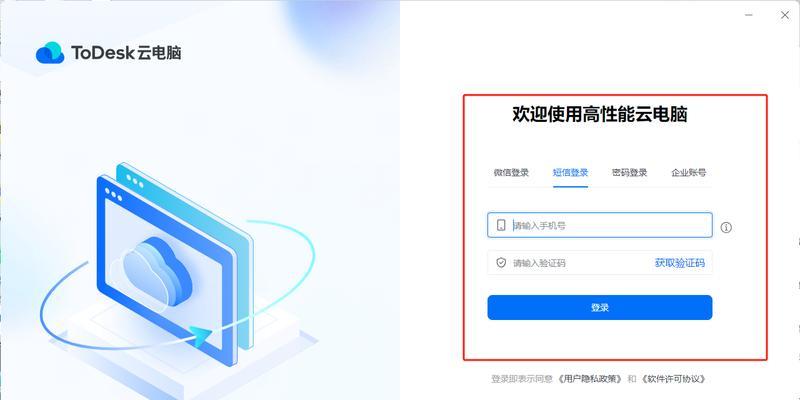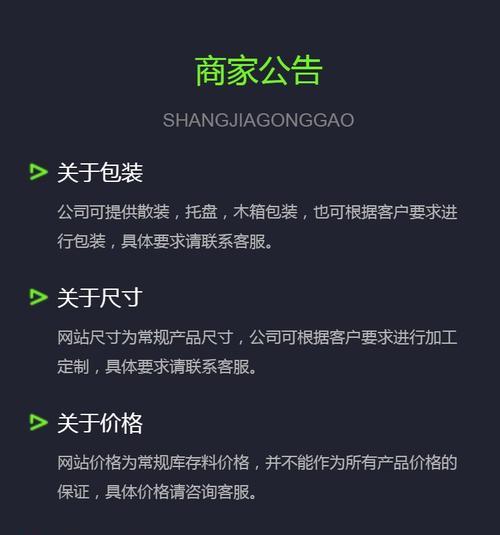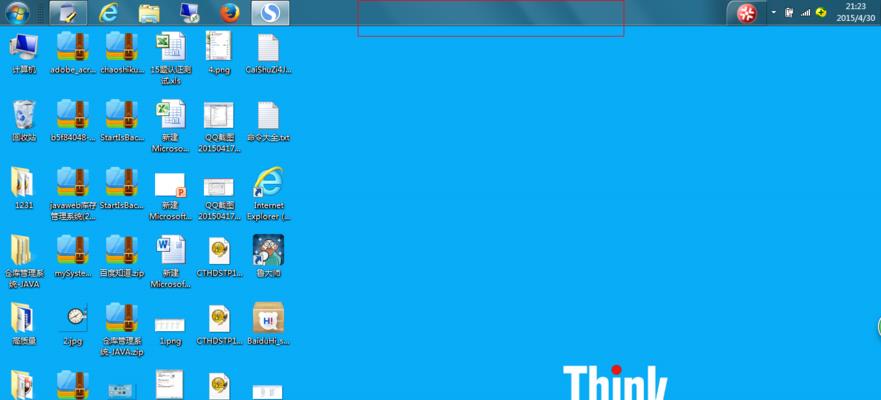电脑桌面黑屏问题的解决方法(简单有效的修复电脑桌面黑屏的技巧与建议)
- 电脑百科
- 2024-11-17 13:48:02
- 30
电脑桌面黑屏是许多用户经常遇到的问题之一。这种情况下,电脑屏幕会变黑,无法显示桌面内容,给用户带来了困扰。然而,这个问题通常有很多种可能的原因,因此我们需要采取一些措施来解决它。本文将为您介绍一些简单有效的方法,以帮助您修复电脑桌面黑屏问题。
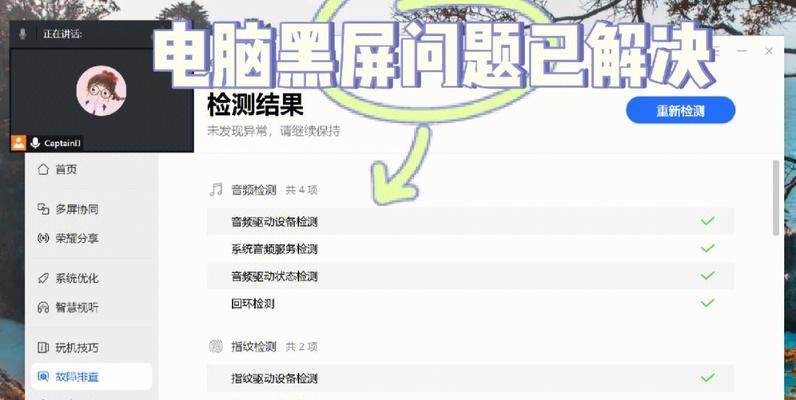
一:检查电源连接和线路
1.确保电源线连接牢固,没有松动。
2.检查电源线是否损坏,如有损坏请更换。
3.尝试将电源线插入其他插座,检查是否是插座故障引起的黑屏问题。
二:检查显示器连接
1.检查显示器和电脑之间的连接线是否牢固。
2.如果使用的是HDMI或VGA线,请确保连接端口没有松动或损坏。
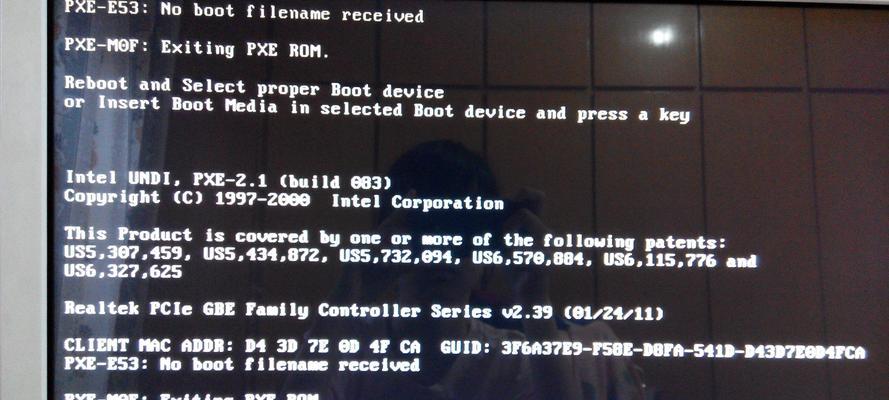
3.尝试使用其他连接线来排除连接线本身的问题。
三:检查图形卡驱动程序
1.更新图形卡驱动程序至最新版本。
2.如果最新版本的驱动程序有问题,尝试回滚到之前版本的驱动程序。
3.如果无法进入桌面,可以尝试在安全模式下更新或回滚驱动程序。
四:检查电脑硬件问题
1.检查电脑内存条是否松动或损坏,如果需要,请重新插入或更换。
2.清洁电脑内部,尤其是显卡和内存条周围的灰尘和脏污。
3.如果以上方法都无效,可能是其他硬件问题引起的,建议请专业人员检修。
五:检查操作系统问题
1.尝试进入安全模式,看是否能够正常显示桌面。
2.执行系统还原,将系统恢复到之前正常工作的状态。
3.重装操作系统,如果黑屏问题依然存在,可能是硬件兼容性问题。
六:排除第三方软件冲突
1.进入安全模式,禁用所有启动项和服务。
2.逐个启用启动项和服务,找到可能引起黑屏的第三方软件。
3.卸载或更新相关软件,解决冲突问题。
七:检查病毒和恶意软件
1.运行杀毒软件扫描电脑,查杀潜在的病毒和恶意软件。
2.更新杀毒软件至最新版本,确保其能够识别最新的威胁。
3.定期进行系统维护,保持系统安全和高效。
八:尝试外接显示器
1.连接外接显示器,看是否能够正常显示桌面。
2.如果可以,可能是电脑屏幕本身的问题,建议请专业人员维修。
3.如果外接显示器也黑屏,可能是图形卡或其他硬件问题,建议请专业人员检修。
九:清除电脑内存并重启
1.关机后拔掉电源线,并长按电源按钮10秒以释放内存电荷。
2.重新插上电源线,开机看是否能够解决黑屏问题。
3.如果问题依然存在,尝试重启电脑多次,有时候只是暂时的故障。
十:使用系统修复工具
1.使用Windows系统自带的修复工具,如sfc/scannow命令等。
2.通过修复工具修复系统文件错误,可能会解决引起黑屏的问题。
3.请确保在管理员模式下运行修复工具。
十一:更新BIOS
1.更新电脑的BIOS至最新版本。
2.BIOS更新可能会修复一些与显示相关的问题。
3.注意在更新BIOS之前备份重要数据,以防万一出现问题。
十二:检查电源管理设置
1.进入电源管理设置,检查是否启用了某些省电模式。
2.将省电模式设置为“高性能”,看是否能够解决黑屏问题。
3.禁用屏幕保护程序或调整其设置,排除屏幕保护程序引起的问题。
十三:寻求专业帮助
1.如果以上方法都无法解决问题,建议咨询专业的电脑维修人员。
2.专业人员可能会有更深入的诊断和解决方案。
3.不要自行拆卸电脑或尝试修复高风险部件。
十四:
通过本文介绍的方法,我们可以看到解决电脑桌面黑屏问题并不是一件困难的事情。在排查问题时,我们首先应该检查电源连接和线路、显示器连接、图形卡驱动程序等硬件问题。我们可以通过检查操作系统、第三方软件冲突、病毒和恶意软件等软件问题来解决。如果问题依然存在,我们可以尝试外接显示器、清除电脑内存、使用系统修复工具等方法。如果以上方法都无效,我们应该寻求专业帮助来解决问题。希望本文能够帮助到遇到电脑桌面黑屏问题的用户。
电脑桌面黑屏故障的解决方法
电脑桌面黑屏是一种常见的故障现象,可能是由于硬件问题、软件冲突或者驱动程序错误等原因造成。本文将介绍一些解决电脑桌面黑屏问题的方法和技巧,帮助读者快速解决这一困扰。
一、检查硬件连接是否正常
我们需要检查电脑硬件连接是否正常。确保显示器连接线和电源线都牢固地插入相应接口,并检查电源是否正常工作。
二、调整显示器亮度和对比度
如果硬件连接没有问题,可以尝试调整显示器的亮度和对比度设置。有时候过高或过低的设置会导致桌面黑屏。
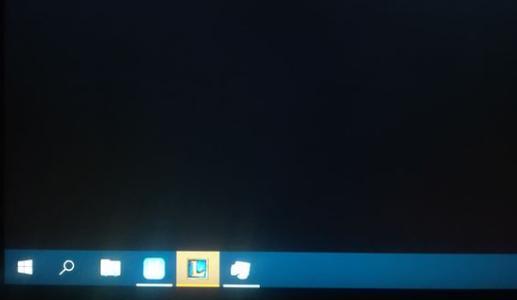
三、检查电源管理设置
在控制面板中找到电源管理选项,确保设置中没有勾选"使显示器关闭"或者其他类似选项。这些选项可能会导致电脑桌面黑屏。
四、更新显卡驱动程序
有时候,过期的或不兼容的显卡驱动程序会引发桌面黑屏问题。可以尝试更新显卡驱动程序,保持其与操作系统的兼容性。
五、修复系统文件错误
一些系统文件错误可能会导致电脑桌面黑屏。可以通过运行系统自带的"系统文件检查工具"来修复这些错误。
六、检查启动项设置
在任务管理器中找到"启动"选项,禁用那些不必要的启动项。有时候过多的启动项会导致电脑桌面黑屏。
七、清理病毒和恶意软件
恶意软件或病毒感染也是导致桌面黑屏的一个原因。使用杀毒软件对电脑进行全面扫描,并清理掉潜在的威胁。
八、修复操作系统
如果以上方法都没有解决问题,可以考虑修复操作系统。使用操作系统安装盘或恢复分区进行修复,将损坏的系统文件替换为正常的版本。
九、排除硬件故障
如果经过以上步骤仍然无法解决电脑桌面黑屏问题,可能是由于硬件故障导致的。可以尝试更换其他显示器或者显卡来排除硬件故障的可能性。
十、调整高级显示设置
在控制面板的显示选项中,进入"高级显示设置",尝试调整分辨率、刷新率等参数。有时候不正确的设置也会导致桌面黑屏。
十一、检查外接设备
有时候连接到电脑的外接设备,如打印机、摄像头等,会与系统冲突导致桌面黑屏。可以尝试拔掉这些外接设备并重新启动电脑。
十二、修复操作系统注册表
操作系统注册表中的错误或损坏也可能导致电脑桌面黑屏。使用注册表修复工具进行修复操作,确保注册表的完整性。
十三、重装操作系统
如果以上方法都无法解决问题,可以考虑重装操作系统。备份重要数据后,使用操作系统安装盘重新安装系统。
十四、寻求专业帮助
如果无法自行解决电脑桌面黑屏问题,可以寻求专业人士的帮助。他们可以通过更深入的诊断和维修来解决这一问题。
十五、
电脑桌面黑屏问题可能是由多种原因引起的,包括硬件连接问题、软件冲突、驱动程序错误等。通过逐步排查并采取相应的解决方法,我们可以成功解决电脑桌面黑屏问题,保证电脑的正常使用。
版权声明:本文内容由互联网用户自发贡献,该文观点仅代表作者本人。本站仅提供信息存储空间服务,不拥有所有权,不承担相关法律责任。如发现本站有涉嫌抄袭侵权/违法违规的内容, 请发送邮件至 3561739510@qq.com 举报,一经查实,本站将立刻删除。!
本文链接:https://www.ycdnwx.cn/article-4235-1.html